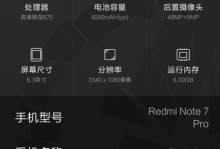随着科技的发展,越来越多的人选择使用U盘来安装电脑系统,它的便捷性和快速性广受欢迎。但是对于一些初学者来说,可能会遇到一些问题。本文将详细介绍如何使用U盘来安装电脑系统,希望能够帮助到大家。

准备工作
1.准备一台空闲的U盘。
2.下载并安装一个可信赖的系统制作工具,比如Rufus。

3.下载所需的电脑系统镜像文件。
格式化U盘
1.将U盘插入电脑,并打开Rufus软件。
2.在软件界面中选择正确的U盘。

3.在文件系统选项中选择"NTFS"。
4.点击开始按钮,等待格式化完成。
制作可引导U盘
1.在Rufus软件的界面上,选择正确的系统镜像文件。
2.点击开始按钮,开始制作可引导U盘。
3.等待制作过程完成。
设置BIOS
1.重启电脑,并按下对应的键进入BIOS设置界面(一般是按下Del键或者F2键)。
2.进入BIOS后,找到"启动顺序"或者"Boot"选项。
3.将U盘设为首选启动设备,保存设置并退出BIOS。
安装电脑系统
1.重启电脑,系统会自动从U盘启动。
2.按照系统安装界面的提示,选择安装语言、时间和键盘布局等选项。
3.选择安装类型(新安装或者升级),并接受许可协议。
4.选择安装目标磁盘,并进行分区和格式化。
5.点击开始安装,等待系统安装过程完成。
设置系统
1.安装完成后,系统会自动重启。
2.根据提示,设置用户名和密码等基本信息。
3.进入系统后,根据个人需求进行相应设置,如网络、声音等。
安装驱动程序
1.连接网络后,系统会自动搜索并安装一些常用的驱动程序。
2.如果有其他硬件设备需要驱动程序,请手动下载并安装。
更新系统
1.打开系统设置界面,选择更新和安全选项。
2.点击检查更新按钮,下载并安装最新的系统更新。
安装常用软件
1.下载并安装一些常用的软件,如办公套件、浏览器等。
2.根据个人需求选择其他需要的软件。
备份系统
1.安装完成后,及时进行系统备份。
2.使用系统自带的备份工具或第三方工具进行系统备份。
维护系统
1.定期进行系统的清理和优化,如清理垃圾文件、优化注册表等。
2.安装杀毒软件,并定期进行病毒扫描。
解决常见问题
1.在安装过程中遇到问题,可以通过搜索相关错误信息来解决。
2.如果无法解决,请寻求专业人士的帮助。
系统恢复
1.如果系统出现故障,可以尝试使用系统恢复功能进行修复。
2.如果无法修复,可以通过之前的系统备份来还原系统。
注意事项
1.安装电脑系统前,请备份重要数据。
2.下载电脑系统镜像文件时,请选择可信赖的来源。
使用U盘来安装电脑系统是一种简单、快捷的方法。通过本文提供的步骤和注意事项,希望能够帮助读者顺利安装系统,并能够正常使用电脑。同时,记得及时备份系统和注意系统的维护,以保证电脑的稳定性和安全性。